Baterka je už dlho užitočným nástrojom pre iPhone, ktorý väčšina z nás používa v tmavom/slabo osvetlenom prostredí. Či už počas turistiky v divočine alebo tápania v tmavej miestnosti, dáme si baterku, aby sme našli cestu alebo niečo zbadali. To je dôvod, prečo ho Apple sprístupnil priamo z uzamknutej obrazovky vášho iOS zariadenia, aby ste ho mohli ľahko uviesť do činnosti. Aj keď je táto užitočná funkcia navrhnutá tak, aby fungovala spoľahlivo, nie je odolná voči zlyhaniu. Ale nebojte sa, zapísali sme si 9 profesionálnych tipov, ako opraviť baterku pre iPhone, ak nefunguje.
10 spôsobov, ako vyriešiť problém s nefunkčnou baterkou pre iPhone (2022)
Obsah
Čo by mohlo brániť fungovaniu pochodne iPhone?
Problém s baterkou môže súvisieť s hardvérom aj softvérom. Ak je to kvôli náhodnej softvérovej závade, môžete sa jej zbaviť vyskúšaním niektorých dôveryhodných softvérových hackov. Ak je to však kvôli poruche hardvéru, budete musieť kontaktovať spoločnosť Apple alebo autorizované servisné stredisko iPhone. Vzhľadom na oba tieto aspekty sme navrhli riešenia, ktoré pravdepodobne vyriešia problém s nefunkčnou baterkou na vašom iPhone.
1. Uistite sa, že je aplikácia Fotoaparát zatvorená
Keďže blesk fotoaparátu aj baterka používajú rovnakú žiarovku, je lepšie nechať aplikáciu fotoaparátu pri aktivácii baterky zatvorenú, aby ste predišli možným konfliktom. Ak je teda aplikácia fotoaparátu otvorená na pozadí, nezabudnite ju vynútiť (potiahnite prstom nahor z domovskej lišty alebo dvojitým stlačením tlačidla domov vyvolajte prepínač aplikácií a potom potiahnite prstom nahor po karte aplikácie, aby ste zabili aplikácia).

2. Odstráňte akékoľvek puzdro alebo ochranu obrazovky
Verte či nie, niektorí Obaly/kryty na iPhone, príslušenstvo a dokonca aj filmy majú tendenciu blokovať blesk a brániť mu v normálnej činnosti. Odstráňte akékoľvek puzdro alebo fóliu a potom skúste použiť baterku na svojom iPhone. Ak to teraz začne fungovať, na vine bol váš obal/film, a nie váš iPhone.

3. Reštartujte svoj iPhone
Ďalším spôsobom, ako opraviť baterku vášho iPhone, ak nefunguje, je vyskúšať jednoduchý reštart. Tu je návod, ako môžete reštartovať svoj iPhone v závislosti od toho, či má Face ID alebo Touch ID.
- Na iPhone bez tlačidla Domov: Podržte stlačené tlačidlo na zvýšenie/zníženie hlasitosti a bočné tlačidlo, kým sa nezobrazí posúvač vypnutia. Potom potiahnutím posuvného ovládača vypnite zariadenie. Potom stlačte a podržte bočné tlačidlo, kým sa nezobrazí logo Apple.
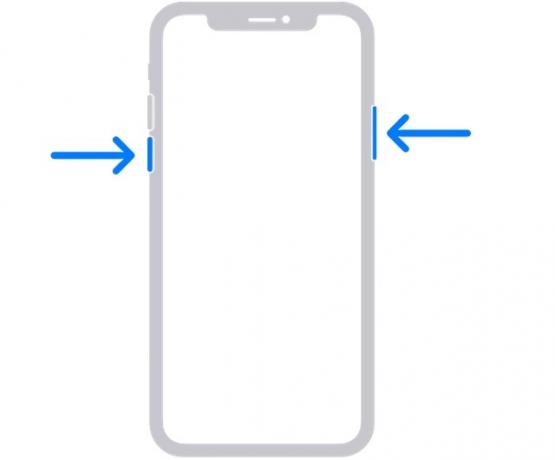
- Na iPhone s tlačidlom Domov: Stlačte a podržte bočné/horné tlačidlo a potom potiahnutím posuvného ovládača vypnite zariadenie. Potom stlačením a podržaním bočného/horného tlačidla reštartujte zariadenie.
4. Tvrdý reset vášho iPhone
Tvrdý reset alias vynútený reštart je o niečo efektívnejší ako jednoduchý reštart oprava podivných problémov so systémom iOS. Preto by ste mali vyskúšať aj toto.
- Na iPhone 8 alebo novšom: Stlačte a uvoľnite tlačidlo zvýšenia hlasitosti. Potom stlačte a rýchlo uvoľnite tlačidlo zníženia hlasitosti. Potom stlačte a podržte bočné tlačidlo, kým sa na obrazovke nezobrazí logo Apple.
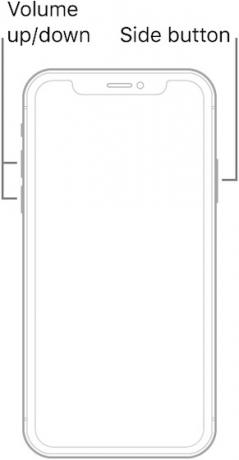
- Na iPhone 7/7 Plus: Súčasne stlačte a podržte bočné tlačidlo a tlačidlo zníženia hlasitosti, kým sa na obrazovke nezobrazí logo Apple.
- Na iPhone 6s/6s Plus alebo staršom: Podržte súčasne tlačidlo Domov a bočné/horné tlačidlo, kým sa na obrazovke nezobrazí logo Apple.
5. Otestujte LED blesk pomocou baterky v Control Center
Rýchly spôsob, ako otestovať, či baterka funguje alebo nie, je použiť ovládacie centrum. Okrem toho môžete tiež nastaviť jas baterky pomocou posuvného ovládača.
- Na iPhone s ID tváre: Potiahnutím nadol z pravého horného rohu obrazovky získate prístup k ovládaciemu centru.
- Na iPhone s tlačidlom Domov (Touch ID: Potiahnutím nahor od spodného okraja obrazovky zobrazíte ovládacie centrum.

Teraz klepnite na ikonu baterky a skontrolujte, či funguje normálne. Okrem toho sa dotknite a podržte ikonu baterky, aby ste získali prístup k posúvaču a potom sa uistite, že je jas nastavený na najvyššiu úroveň.
6. Otestujte LED blesk pomocou fotoaparátu
Mali by ste tiež skontrolovať, či samotná blesková žiarovka funguje alebo nie. Jedným jednoduchým spôsobom, ako to urobiť, je jednoducho použiť aplikáciu fotoaparátu vášho iPhone. Tu je to, čo robiť.
- Otvorte aplikáciu fotoaparátu na svojom iPhone a prejdite na možnosť „Fotografie“. Tu klepnite na ikonu šípky (alebo potiahnite prstom nahor po hľadáčiku), aby ste zobrazili ďalšie nastavenia.

- Teraz klepnite na ikonu blesku a vyberte „Zapnuté“ namiesto „Automaticky“ alebo „Vypnuté“.

Skúste kliknúť na fotografiu a uvidíte, či sa spustí blesk. Ak áno, problém nie je s hardvérovým LED bleskom, ale skôr so softvérovou závadou.
7. Obnoviť všetky nastavenia
Obnovenie továrenského nastavenia iPhone je druh riešenia, ktoré sa hodí pri riešení pretrvávajúcich problémov. Keďže to vždy bolo ako nástroj na riešenie problémov na riešenie hlavných problémov súvisiacich so softvérom, oplatí sa to tiež vyskúšať.
- iOS 15 alebo novší: Prejdite do aplikácie Nastavenia na svojom iPhone -> Všeobecné -> Preniesť alebo resetovať iPhone -> Obnoviť -> Obnoviť všetko iPhone.
- iOS 14 alebo starší: Prejdite do aplikácie Nastavenia -> Všeobecné -> Obnoviť -> Obnoviť všetky nastavenia.

8. Aktualizácia softvéru
Ak sa baterka na vašom iPhone aj naďalej správa nesprávne, aktualizujte softvér. Ak je problém spôsobený zriedkavou softvérovou chybou, aktualizáciu softvéru môže to vyriešiť.
- Otvor Aplikácia Nastavenia na vašom iPhone -> Všeobecné -> Aktualizácia softvéru. Teraz povoľte systému iOS skontrolovať aktualizáciu.
- Keď sa zobrazí najnovšia aktualizácia, stiahnite si ju a nainštalujte ako zvyčajne.

9. Obnovte svoj iPhone do predchádzajúcej zálohy
Toto je už dlho jadrové riešenie pre iPhone, najmä keď čelí zložitému problému. Ak teda žiadny z vyššie uvedených trikov nefungoval pri riešení problému s nefunkčnou baterkou na iPhone, obnovte svoj iPhone z predchádzajúcej zálohy.
Majte na pamäti, že vymaže celý váš iPhone a vymaže všetko, čo existuje na vašom iOS zariadení. Preto s ním nepokračujte, kým úplne nezazálohujete svoje zariadenie.
- Ak máte zálohu iCloud (Aplikácia Nastavenia -> Banner Apple ID -> iCloud -> Záloha iCloud), môžete svoje zariadenie obnoviť bez použitia Finder/iTunes. Zamierte k Aplikácia Nastavenia -> Všeobecné -> Preniesť alebo resetovať iPhone -> Obnoviť -> Vymazať všetok obsah a nastavenia.

- Po úspešnom vymazaní zariadenia postupujte podľa sprievodcu nastavením a nastavte svoje zariadenie. Po ceste získate možnosť obnoviť svoj iPhone zo zálohy iCloud.

Poznámka:
- So systémom iOS 15 alebo novším môžete získajte bezplatné neobmedzené zálohovanie iCloud, ktorý môžete použiť na zálohovanie zariadenia do cloudu a následné obnovenie údajov. Ak vaše zariadenie používa najnovšiu verziu systému iOS, nezabudnite využiť výhody bezplatného neobmedzeného úložiska na zálohovanie a obnovenie zariadenia.
Alternatívne môžete na obnovenie svojho iPhone z predchádzajúcej zálohy použiť aj počítač Mac alebo Windows.
- Pripojte svoj iPhone do počítača pomocou kábla USB a potom spustite Finder/iTunes. Teraz nezabudnite zálohovať svoje zariadenie, ak ste to ešte neurobili.
- Potom kliknite Obnoviť zálohu -> vyberte najnovšiu zálohu a zasiahnuť Obnoviť.

Ak vaša baterka iPhone ešte nezačala normálne fungovať, existuje veľká šanca, že problém môže súvisieť s hardvérom. A v tejto situácii by ste mali kontaktujte podporu spoločnosti Apple bez akéhokoľvek odkladu.
Opravený problém s nefunkčnou baterkou na iPhone
To je všetko! Dúfajme, že baterka vášho iPhone sa vráti do normálu. Ako som povedal vyššie, ak je problém spôsobený nesprávnym fungovaním softvéru, tvrdý reset alebo aktualizácia softvéru je viac ako schopná vyriešiť problém. Ak je to však kvôli zlyhaniu hardvéru, kontaktovať dôveryhodné opravárenské centrum iPhone je vždy tou správnou cestou. Každopádne, dajte nám vedieť hack, ktorý opravil vašu baterku na iPhone. A ak poznáte nejaké iné spoľahlivé riešenie na vyriešenie tohto problému, dajte nám tiež tip.
Odporúčané články









